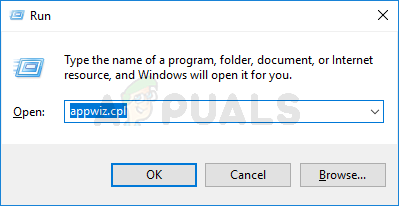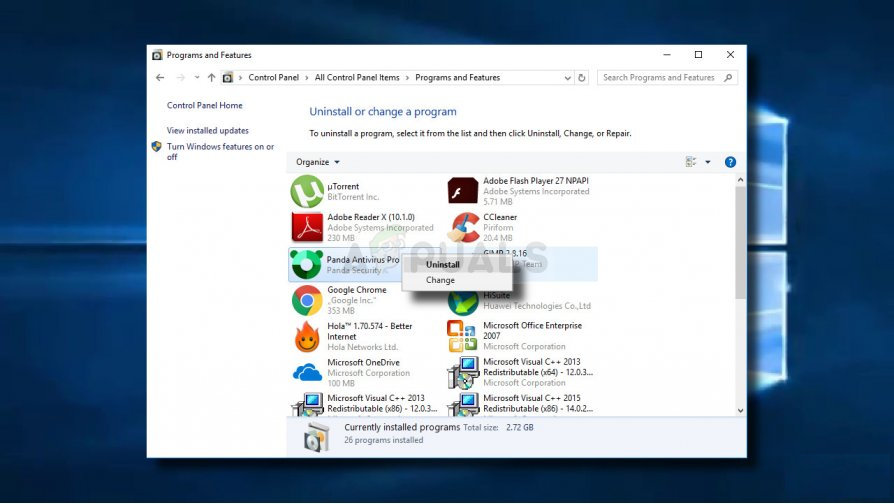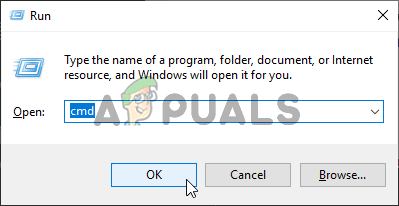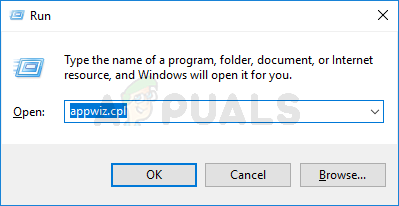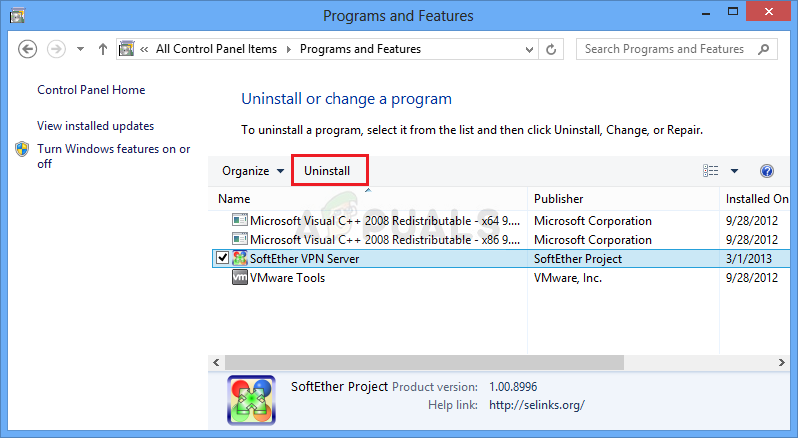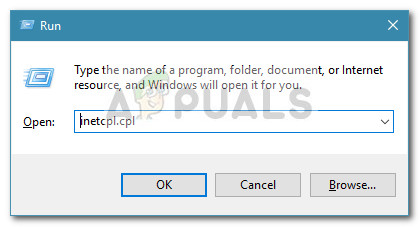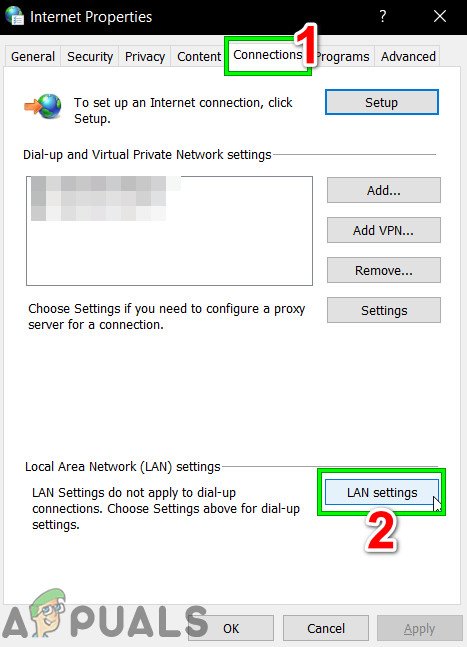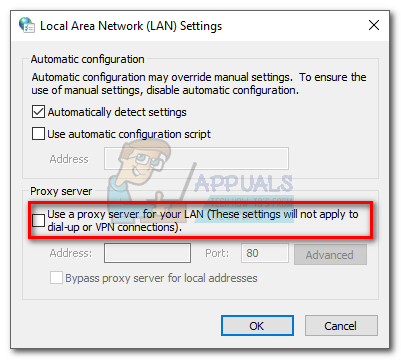కొంతమంది విండోస్ వినియోగదారులు ఎదుర్కొంటున్నారు 10053 లోపం కోడ్ వారి కంప్యూటర్ను SMTP మెయిల్తో కనెక్ట్ చేయడానికి ప్రయత్నిస్తున్నప్పుడు లేదా విన్సాక్ ఆదేశాన్ని నిర్వహించడానికి ప్రయత్నిస్తున్నప్పుడు. ఈ సమస్య సాధారణంగా రౌటర్ పరిమితులు, ఓవర్ప్రొటెక్టివ్ ఫైర్వాల్స్ లేదా ప్రాక్సీలు మరియు VPN లతో ముడిపడి ఉంటుంది.

అసమకాలిక సాకెట్ లోపం 10053
ఈ ప్రత్యేక సమస్యను పరిశోధించిన తరువాత, ఈ లోపం కోడ్కు కారణమయ్యే అనేక కారణాలు ఉన్నాయని తేలింది. సంభావ్య నేరస్థుల షార్ట్లిస్ట్ ఇక్కడ ఉంది:
- మీ మెషీన్ వల్ల కనెక్షన్ ఆగిపోతుంది - ఇది ముగిసినప్పుడు, సాకెట్ క్యూలో స్థలం లేనందున ఈ సమస్య సంభవించవచ్చు, కాబట్టి సాకెట్ మరింత కనెక్షన్ను పొందదు. ఈ రకమైన సమస్య తరచుగా క్రియాశీల ప్రాక్సీ లేదా VPN నెట్వర్క్కు సంబంధించినది, అది అన్ని విలువైన సాకెట్ క్యూలను తీసుకుంటుంది. ఈ సందర్భంలో, ప్రాక్సీ సర్వర్ను నిలిపివేయడం లేదా అన్ఇన్స్టాల్ చేయడం లేదా VPN క్లయింట్ సమస్యను పరిష్కరించడానికి మిమ్మల్ని అనుమతించాలి.
- ఇటీవల నిలిపివేసిన కనెక్షన్ - కొన్ని పరిస్థితులలో, డేటా ట్రాన్స్మిషన్ విఫలమైన తర్వాత స్థానిక నెట్వర్క్ సిస్టమ్ కనెక్షన్ను నిలిపివేస్తే కూడా ఈ సమస్య సంభవిస్తుంది. ఈ సందర్భంలో, డేటా సాకెట్లో పంపిన డేటాను రిసీవర్ ఎప్పుడూ అంగీకరించదు. ఇది సాధారణంగా అధిక రక్షణ లేని యాంటీవైరస్ లేదా ఫైర్వాల్ వల్ల సంభవిస్తుంది.
- TCP / IP దృష్టాంతంలో - స్థానిక సిస్టమ్ పంపిన డేటాకు రసీదు లభించకపోయినా సమయం ముగిసినట్లయితే సమస్యాత్మక కనెక్షన్ ఈ లోపం కోడ్కు కూడా బాధ్యత వహిస్తుంది. ఈ దృష్టాంతం వర్తిస్తే, మీ TCP / IP డేటాను రీసెట్ చేయడం సమస్యను పరిష్కరిస్తుంది మరియు లోపం కోడ్ను తొలగించాలి. ఇది పని చేయకపోతే, మీరు బదులుగా మీ రౌటర్ లేదా మోడెమ్ను రీబూట్ చేయాలి లేదా రీసెట్ చేయాలి.
విధానం 1: ఓవర్ప్రొటెక్టివ్ ఎవి సూట్లను నిలిపివేయడం లేదా అన్ఇన్స్టాల్ చేయడం (వర్తిస్తే)
మీరు 3 వ పార్టీ సూట్ను ఉపయోగిస్తుంటే మీరు ఎదుర్కొంటున్నారు 10053 లోపం కోడ్ మీ ఇమెయిల్ క్లయింట్తో (VPOP3 ద్వారా ఇమెయిల్ను డౌన్లోడ్ చేయడం లేదా పంపడం వంటివి) ఒక నిర్దిష్ట చర్యను చేయడానికి ప్రయత్నిస్తున్నప్పుడు, మీ యాంటీవైరస్ సాఫ్ట్వేర్ వల్ల ఈ సమస్య వచ్చే అవకాశాలు ఉన్నాయి.
కొంతమంది ప్రభావిత వినియోగదారుల ప్రకారం, ఈ సమస్య తరచుగా కొన్ని సంస్కరణల వల్ల వస్తుంది మెకాఫీ వైరస్ స్కాన్ మరియు నార్టన్ యాంటీవైరస్ - ఇవి మేము కనుగొన్న రెండు 3 వ పార్టీ AV మాత్రమే, కానీ అదే రకమైన సమస్యను కలిగించే ఇతర సాఫ్ట్వేర్ ఉండవచ్చు.
ఈ దృష్టాంతం వర్తించేలా కనిపిస్తే, మీరు నిజ-సమయ రక్షణను నిలిపివేయడం ద్వారా ప్రారంభించాలి మరియు లోపం కోడ్ సంభవించకుండా ఆగిపోతుందో లేదో చూడటం ద్వారా - చాలా AV సూట్లతో, ట్రే-బార్పై కుడి-క్లిక్ చేయడం ద్వారా మీరు నిజ-సమయ రక్షణను నిలిపివేయవచ్చు. చిహ్నం మరియు నిజ-సమయ కవచాలను నిలిపివేసే ఎంపిక కోసం వెతుకుతోంది.

అవాస్ట్ను తాత్కాలికంగా నిలిపివేయడానికి సిస్టమ్ ట్రే నుండి అవాస్ట్ ఐకాన్ను కుడి క్లిక్ చేయండి
నిజ-సమయ రక్షణను నిలిపివేయడం సమస్యను పరిష్కరించడంలో ముగించకపోతే, మీ కంప్యూటర్ నుండి సమస్యాత్మక సూట్ను అన్ఇన్స్టాల్ చేయడానికి క్రింది సూచనలను అనుసరించండి మరియు సమస్యను పరిష్కరించడానికి ఏదైనా శేష ఫైల్ను క్లియర్ చేయండి:
- తెరవండి a రన్ నొక్కడం ద్వారా డైలాగ్ బాక్స్ విండోస్ కీ + ఆర్. తరువాత, టైప్ చేయండి ‘Appwiz.cpl’ టెక్స్ట్ బాక్స్ లోపల మరియు నొక్కండి నమోదు చేయండి తెరవడానికి కార్యక్రమాలు మరియు ఫైళ్ళు మెను.
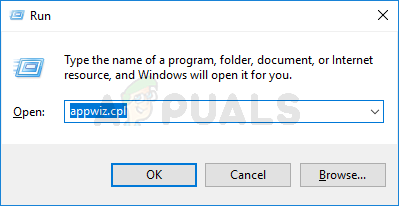
Appwiz.cpl అని టైప్ చేసి, ఇన్స్టాల్ చేసిన ప్రోగ్రామ్ల పేజీని తెరవడానికి ఎంటర్ నొక్కండి
- మీరు లోపలికి ప్రవేశించిన తర్వాత కార్యక్రమాలు మరియు లక్షణాలు మెను, ఇన్స్టాల్ చేసిన ప్రోగ్రామ్ల జాబితా ద్వారా క్రిందికి స్క్రోల్ చేయండి మరియు సమస్యాత్మకమైనదాన్ని గుర్తించండి యాంటీవైరస్ లేదా ఫైర్వాల్ సంఘర్షణకు కారణమయ్యే పరిష్కారం.
- మీరు చూసినప్పుడు, దానిపై కుడి క్లిక్ చేసి ఎంచుకోండి అన్ఇన్స్టాల్ చేయండి అన్ఇన్స్టాలేషన్ ప్రాసెస్ను ప్రారంభించడానికి కొత్తగా కనిపించిన సందర్భ మెను నుండి.
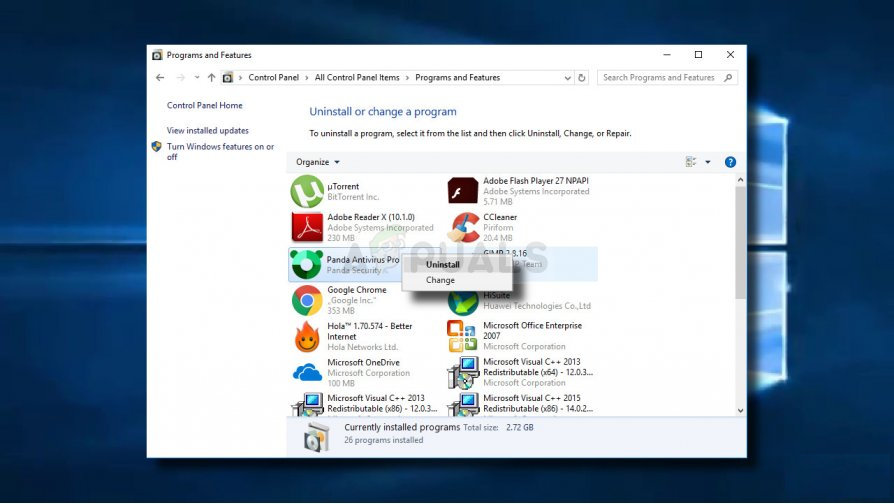
మీ యాంటీవైరస్ను అన్ఇన్స్టాల్ చేస్తోంది
- ఆపరేషన్ పూర్తయిన తర్వాత, మీ కంప్యూటర్ను రీబూట్ చేసి, తదుపరి స్టార్టప్ పూర్తయ్యే వరకు వేచి ఉండండి.
- మీ కంప్యూటర్ బూట్ అయిన తర్వాత, మీ యాంటీవైరస్కు సంబంధించిన సూచనలను అనుసరించండి మీ 3 వ పార్టీ యాంటీవైరస్ ఇన్స్టాలేషన్ ద్వారా మిగిలిపోయిన శేష ఫైళ్ళను తొలగించండి .
- మీ AV నుండి మీ 3 వ పార్టీ భద్రతా సూట్ను పూర్తిగా తొలగించగలిగిన తర్వాత, దిగువ తదుపరి సంభావ్య పరిష్కారానికి క్రిందికి వెళ్లండి.
మీ 3 వ పార్టీ సూట్ను అన్ఇన్స్టాల్ చేసిన తర్వాత కూడా అదే సమస్య సంభవిస్తే లేదా ఈ పద్ధతి వర్తించకపోతే, దిగువ తదుపరి సంభావ్య పరిష్కారానికి క్రిందికి వెళ్ళండి.
విధానం 2: పూర్తి TCP / IP రీసెట్ చేయడం
ఉంటే 10053 లోపం కోడ్ విండోస్ చేత TCP / IP కనెక్షన్ ఆపివేయబడిన వెంటనే సంభవిస్తుంది, ఇది డేటా ట్రాన్స్మిషన్ సమయం ముగిసింది లేదా ప్రోటోకాల్ లోపంతో సమస్య. ఇది తేలితే, ఇది నెట్వర్క్ అడాప్టర్తో లోపం లేదా చెడు DNS పరిధి యొక్క క్లాసిక్ కేసు వల్ల సంభవిస్తుంది.
కొంతమంది ప్రభావిత వినియోగదారుల ప్రకారం, స్థానిక వర్క్షాప్లో భాగమైన ప్రతి కంప్యూటర్లో పూర్తి TCP / IP రీసెట్ చేయడం ద్వారా ఈ సమస్యను కొన్నిసార్లు పరిష్కరించవచ్చు.
దీన్ని ఎలా చేయాలో మీకు తెలియకపోతే, ఎలివేటెడ్ కమాండ్ ప్రాంప్ట్ నుండి పూర్తి TCP / IP రీసెట్ చేయడానికి క్రింది సూచనలను అనుసరించండి:
- తెరవండి a రన్ నొక్కడం ద్వారా డైలాగ్ బాక్స్ విండోస్ కీ + ఆర్ . తరువాత, టైప్ చేయండి ‘సెం.మీ’ టెక్స్ట్ బాక్స్ లోపల మరియు నొక్కండి Ctrl + Shift + Enter ఒక ఎత్తైన తెరవడానికి కమాండ్ ప్రాంప్ట్ . ద్వారా ప్రాంప్ట్ చేయబడినప్పుడు UAC (వినియోగదారు ఖాతా నియంత్రణ) , క్లిక్ చేయండి అవును నిర్వాహక ప్రాప్యతను మంజూరు చేయడానికి.
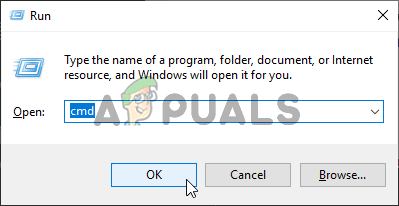
కమాండ్ ప్రాంప్ట్ నడుపుతోంది
- మీరు ఎత్తైన తర్వాత కమాండ్ ప్రాంప్ట్ , కింది ఆదేశాలను క్రమంలో టైప్ చేసి, నొక్కండి నమోదు చేయండి ప్రతి ఒక్కటి పూర్తి చేయడానికి TCP / IP రీసెట్ :
ipconfig / flushdns nbtstat -R nbtstat -RR netsh int reset all netsh int ip reset netsh winsock reset
- ప్రతి ఆదేశం విజయవంతంగా ప్రాసెస్ చేయబడిన తరువాత, ఎలివేటెడ్ కమాండ్ ప్రాంప్ట్ను మూసివేసి మీ కంప్యూటర్ను రీబూట్ చేయండి.
- తదుపరి ప్రారంభం పూర్తయిన తర్వాత, గతంలో 10053 లోపం కోడ్కు కారణమైన చర్యను పునరావృతం చేసి, సమస్య ఇప్పుడు పరిష్కరించబడిందో లేదో చూడండి.
విధానం 3: మీ రౌటర్ / మోడెమ్ను రీబూట్ చేయడం లేదా రీసెట్ చేయడం
పైన ఉన్న విన్సాక్ ఆదేశాలు మీ విషయంలో సమస్యను పరిష్కరించకపోతే, మీ ప్రస్తుత నెట్వర్క్ను సంభావ్య నేరస్థుల జాబితా నుండి మినహాయించడం ద్వారా మీరు ముందుకు సాగాలి.
కొంతమంది ప్రభావిత వినియోగదారుల ప్రకారం, మీ ISP (ఇంటర్నెట్ సర్వీస్ ప్రొవైడర్) కొన్ని SMTP ఎంపికలతో విభేదించే డైనమిక్ IP ని కేటాయించిన సందర్భాలలో కూడా ఈ సమస్య సంభవిస్తుందని భావిస్తున్నారు.
ఈ దృష్టాంతం వర్తిస్తే, సమస్యను పరిష్కరించడానికి మరియు పొందకుండా ఉండటానికి 2 మార్గాలు ఉన్నాయి 10053 లోపం కోడ్:
- నెట్వర్క్ పరికరాన్ని పున art ప్రారంభిస్తోంది - ఈ ఆపరేషన్ TCP మరియు IP కనెక్షన్ను రిఫ్రెష్ చేస్తుంది మరియు మీ కనెక్షన్కు సంబంధించిన క్రొత్త సమాచారాన్ని కేటాయించమని మీ రౌటర్ / మోడెమ్ను బలవంతం చేస్తుంది.
- నెట్వర్క్ పరికరాన్ని రీసెట్ చేస్తోంది - ఇది మీ రౌటర్ లేదా మోడెమ్ ప్రస్తుతం అమలు చేస్తున్న ఏవైనా అనుకూల సెట్టింగ్లను క్లియర్ చేస్తుంది మరియు మీ నెట్వర్క్ పరికరాన్ని దాని ఫ్యాక్టరీ సెట్టింగ్లకు తిరిగి ఇస్తుంది.
మీరు ఈ పద్ధతిని ప్లాన్ చేస్తుంటే లేదా అమలు చేస్తుంటే, మొదటి ఉప-గైడ్ (ఎ) సమస్యను పరిష్కరించకపోతే మాత్రమే సాధారణ పున art ప్రారంభంతో ప్రారంభించి రెండవ విధానానికి వెళ్లాలని మా సలహా:
స) మీ రౌటర్ / మోడెమ్ను పున art ప్రారంభించడం
మీ రౌటర్ లేదా మోడెమ్ ద్వారా ప్రస్తుతం నిల్వ చేయబడిన సున్నితమైన డేటాను రీసెట్ చేయకుండా మీరు సమస్యను పరిష్కరించాలనుకుంటే, దీన్ని చేయటానికి ఇదే మార్గం.
రౌటర్ రీబూట్ (పున art ప్రారంభించు) చేయడానికి, మీ నెట్వర్క్ పరికరం యొక్క వెనుక భాగానికి మీ దృష్టిని మరల్చండి ఆన్ / ఆఫ్ బటన్ పరికరాన్ని ఆపివేయడానికి. మీరు దీన్ని చేసిన తర్వాత, విద్యుత్ కేబుల్ను ప్రస్తుతం కనెక్ట్ చేసిన పవర్ అవుట్లెట్ నుండి డిస్కనెక్ట్ చేయండి మరియు పవర్ కెపాసిటర్లు పూర్తిగా పారుతున్నాయని నిర్ధారించడానికి పూర్తి నిమిషం వేచి ఉండండి.

రూటర్ను రీబూట్ చేస్తోంది
మీరు మీ రౌటర్ను పున art ప్రారంభించగలిగిన తర్వాత, విద్యుత్ కేబుల్ను డిస్కనెక్ట్ చేయాలని నిర్ధారించుకోండి మరియు శక్తిని పునరుద్ధరించే ముందు పవర్ కెపాసిటర్లు పూర్తిగా పారుతున్నాయని నిర్ధారించుకోవడానికి పూర్తి నిమిషం వేచి ఉండండి.
వ్యవధి ముగిసిన తర్వాత, పవర్ కేబుల్ను తిరిగి కనెక్ట్ చేయండి మరియు ముందు లోపం కోడ్కు కారణమయ్యే చర్యను పునరావృతం చేయడానికి ముందు ఇంటర్నెట్ యాక్సెస్ తిరిగి స్థాపించబడే వరకు వేచి ఉండండి.
అదే సమస్య ఇంకా సంభవిస్తుంటే, దిగువ తదుపరి సంభావ్య పరిష్కారానికి క్రిందికి తరలించండి.
B. మీ రౌటర్ / మోడెమ్ను రీసెట్ చేస్తోంది
మీ విషయంలో మొదటి పద్ధతి పని చేయకపోతే, మీ రౌటర్ లేదా మోడెమ్ యొక్క సెట్టింగుల మెనులో పాతుకుపోయిన మరింత తీవ్రమైన అస్థిరతతో మీరు వ్యవహరించే అవకాశాలు ఉన్నాయి.
ఈ సందర్భంలో, మీరు మీ రౌటర్ లేదా మోడెమ్ను దాని ఫ్యాక్టరీ స్థితికి రీసెట్ చేయాలి, ఇంటర్నెట్ సదుపాయాన్ని పునరుద్ధరించాలి మరియు ఈ ఆపరేషన్ ఫిక్సింగ్లో ముగుస్తుందో లేదో చూడండి 10053 లోపం.
ముఖ్యమైనది: మీరు ఈ ఆపరేషన్ను అమలు చేయడానికి ముందు, మీ రౌటర్ కోసం మీరు ఇంతకుముందు ఏర్పాటు చేసిన ఏదైనా సెట్టింగులను క్లియర్ చేయడంలో ఇది ముగుస్తుందని గుర్తుంచుకోండి. ఇందులో ఏదైనా సేవ్ చేయబడుతుంది PPPoE ఆధారాలు, వైట్లిస్ట్ లేదా బ్లాక్ చేసిన పోస్ట్లు మరియు ఫార్వార్డ్ చేసిన TCP / IP డేటా.
రౌటర్ లేదా మోడెమ్ రీసెట్ను ప్రారంభించడానికి, రీసెట్ బటన్ కోసం చూడండి (సాధారణంగా మీ రౌటర్ వెనుక భాగంలో ఉంటుంది). మీరు దానిని గుర్తించగలిగినప్పుడు, నొక్కండి రీసెట్ చేయండి బటన్ మరియు 10 సెకన్ల పాటు నొక్కి ఉంచండి లేదా అన్ని పరికర LED లు ఒకే సమయంలో మెరుస్తున్నట్లు మీరు గమనించే వరకు.

రూటర్ను రీసెట్ చేస్తోంది
గమనిక: చాలా రౌటర్ మోడళ్లతో, రీసెట్ బటన్ను నొక్కి ఉంచడానికి మీకు పదునైన వస్తువు అవసరం.
రీసెట్ విధానం పూర్తయిన తర్వాత, ఇంటర్నెట్ యాక్సెస్ తిరిగి స్థాపించబడే వరకు వేచి ఉండండి, ఆపై చూడండి 10053 లోపం కోడ్ ఇప్పుడు పరిష్కరించబడింది. మీ ISP PPPoE ని ఉపయోగిస్తుంటే, ఇంటర్నెట్ యాక్సెస్ పునరుద్ధరించబడటానికి ముందు మీరు సరైన ఆధారాలను తిరిగి చొప్పించాల్సి ఉంటుందని గుర్తుంచుకోండి.
ఈ దృష్టాంతం వర్తించకపోతే లేదా మీరు దీన్ని విజయవంతం చేయకుండా ఇప్పటికే ప్రయత్నించినట్లయితే, దిగువ తదుపరి సంభావ్య పరిష్కారానికి క్రిందికి వెళ్ళండి.
విధానం 4: ప్రాక్సీ లేదా VPN కనెక్షన్ను నిలిపివేయండి (వర్తిస్తే)
పైన పేర్కొన్న పద్ధతులు ఏవీ మీ విషయంలో సమస్యను పరిష్కరించకపోతే మరియు మీ కనెక్షన్ యొక్క మూలాన్ని దాచడానికి మీరు VPN క్లయింట్ లేదా ప్రాక్సీ సర్వర్ను ఉపయోగిస్తుంటే, ఇది చాలావరకు మూలం 10053 లోపం.
VPN క్లయింట్ లేదా సిస్టమ్ స్థాయిలో అమలు చేయబడిన ప్రాక్సీ సర్వర్ వల్ల ఈ ప్రత్యేకమైన లోపం సంభవించిందని మేము చాలా యూజర్ నివేదికలను కనుగొనగలిగాము.
మీరు ఉపయోగిస్తున్న అనామక పరిష్కారాన్ని బట్టి, ప్రాక్సీ సర్వర్ను నిలిపివేయడం ద్వారా లేదా సిస్టమ్ స్థాయి VPN ని పూర్తిగా అన్ఇన్స్టాల్ చేయడం ద్వారా మీరు సమస్యను పరిష్కరించగలరు.
మేము రెండు సంభావ్య దృశ్యాలను కవర్ చేసాము, కాబట్టి సిస్టమ్-స్థాయి ప్రాక్సీ సర్వర్ను నిలిపివేయడానికి లేదా VPN క్లయింట్ను అన్ఇన్స్టాల్ చేయడానికి దిగువ ఉప-గైడ్లలో ఒకదాన్ని అనుసరించడానికి సంకోచించకండి:
A. సిస్టమ్-స్థాయి VPN ని అన్ఇన్స్టాల్ చేస్తోంది
- నొక్కండి విండోస్ కీ + ఆర్ తెరవడానికి a రన్ డైలాగ్ బాక్స్. మీరు లోపలికి వచ్చాక, టైప్ చేయండి ‘Appwiz.cpl’ టెక్స్ట్ బాక్స్ లోపల మరియు నొక్కండి నమోదు చేయండి తెరవడానికి కార్యక్రమాలు మరియు లక్షణాలు మెను. మీరు ప్రాంప్ట్ చేసినప్పుడు UAC (వినియోగదారు ఖాతా నియంత్రణ) , క్లిక్ చేయండి అవును నిర్వాహక ప్రాప్యతను మంజూరు చేయడానికి.
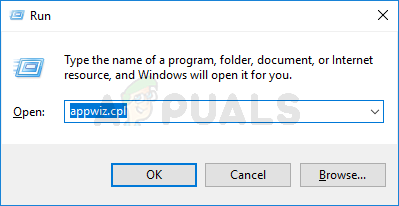
Appwiz.cpl అని టైప్ చేసి, ఇన్స్టాల్ చేసిన ప్రోగ్రామ్ల పేజీని తెరవడానికి ఎంటర్ నొక్కండి
- మీరు లోపలికి ప్రవేశించిన తర్వాత కార్యక్రమాలు మరియు లక్షణాలు స్క్రీన్, ఇన్స్టాల్ చేసిన అనువర్తనాల జాబితాలో VPN క్లయింట్ను కనుగొనండి. మీరు కనుగొన్నప్పుడు, దానిపై కుడి క్లిక్ చేసి ఎంచుకోండి అన్ఇన్స్టాల్ చేయండి కొత్తగా కనిపించిన సందర్భ మెను నుండి.
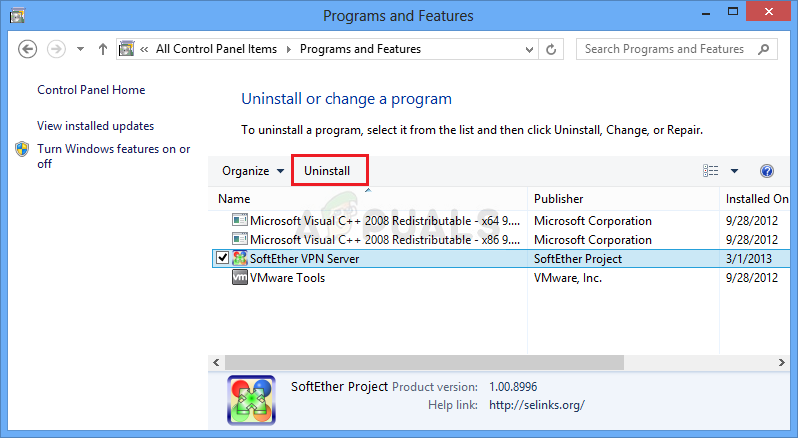
VPN సాధనాన్ని అన్ఇన్స్టాల్ చేస్తోంది
- ఇన్స్టాలేషన్ స్క్రీన్ యొక్క ఇన్సైడ్ల నుండి, ఆన్-స్క్రీన్ ఇన్స్టాలేషన్ ప్రాసెస్ను పూర్తి చేయమని ప్రాంప్ట్ చేయండి, ఆపై ఆపరేషన్ పూర్తయిన తర్వాత మీ కంప్యూటర్ను రీబూట్ చేయండి మరియు తదుపరి స్టార్టప్ పూర్తయిన తర్వాత సమస్య పరిష్కరించబడిందో లేదో చూడండి.
B. ప్రాక్సీ సర్వర్ను నిలిపివేయడం
- తెరవండి a రన్ నొక్కడం ద్వారా డైలాగ్ బాక్స్ విండోస్ కీ + ఆర్ . టెక్స్ట్ బాక్స్ లోపల, టైప్ చేయండి 'Inetcpl.cpl' మరియు పెన్ అప్ చేయడానికి ఎంటర్ నొక్కండి ఇంటర్నెట్ లక్షణాలు టాబ్. మీరు ప్రాంప్ట్ చేసినప్పుడు UAC (వినియోగదారు ఖాతా నియంత్రణ) , క్లిక్ చేయండి అవును నిర్వాహక ప్రాప్యతను మంజూరు చేయడానికి.
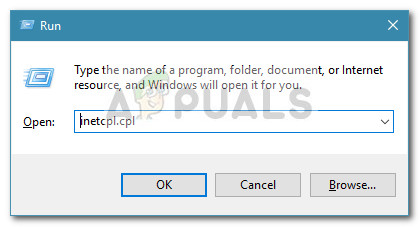
రన్ డైలాగ్: inetcpl.cpl
- మీరు లోపలికి ప్రవేశించిన తర్వాత ఇంటర్నెట్ లక్షణాలు స్క్రీన్, పైగా వెళ్ళండి కనెక్షన్ స్క్రీన్ పైభాగంలో ఉన్న క్షితిజ సమాంతర మెను నుండి టాబ్ చేసి, ఆపై క్లిక్ చేయండి LAN సెట్టింగులు (కుడి కింద లోకల్ ఏరియా నెట్వర్క్ LAN సెట్టింగ్లు).
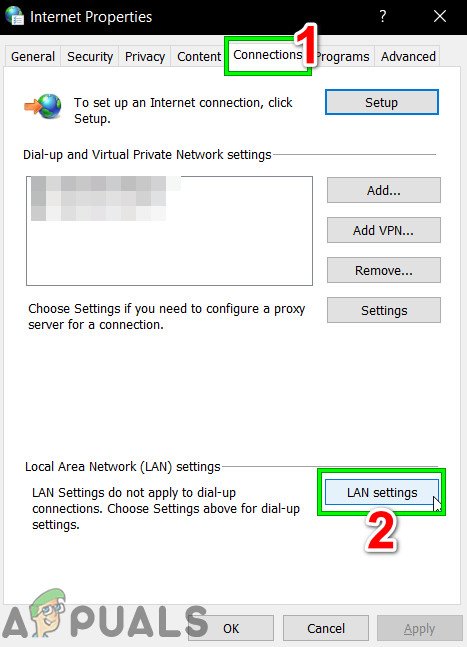
ఇంటర్నెట్ ఎంపికలలో LAN సెట్టింగులను తెరవండి
- మీరు లోపలికి ప్రవేశించిన తర్వాత లోకల్ ఏరియా నెట్వర్క్ (LAN) సెట్టింగులు, యాక్సెస్ ప్రాక్సీ సర్వర్ వర్గం మరియు అనుబంధించబడిన పెట్టెను ఎంపిక చేయవద్దు మీ LAN కోసం ప్రాక్సీ సర్వర్ని ఉపయోగించండి.
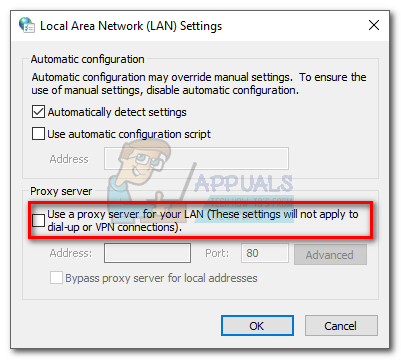
ప్రాక్సీ సర్వర్ను నిలిపివేస్తోంది
- మీరు ప్రాక్సీ సర్వర్ను విజయవంతంగా నిలిపివేసిన తరువాత, మీ కంప్యూటర్ను రీబూట్ చేసి, తదుపరి ప్రారంభం పూర్తయిన తర్వాత సమస్య పరిష్కరించబడిందో లేదో చూడండి.